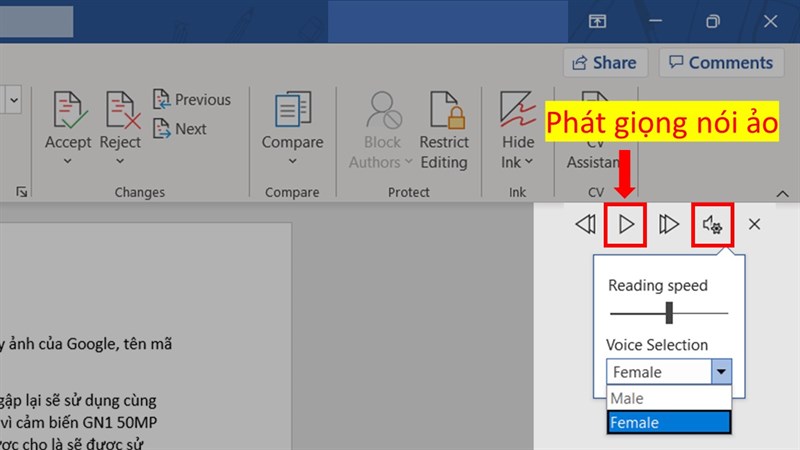Cách đọc văn bản trong Word bằng giọng nói (2023) cực kỳ tiện lợi
Lười kiểm tra lại tài liệu? Thử ngay đọc văn bản trong Word bằng giọng nói (2023)
Trần Quang Tiến
13/11/21
6 bình luận
Nếu bạn đã soạn thảo được 1 file văn bản khá dày từ 3 trang trở lên trong Word và muốn kiểm tra lại toàn bộ văn phong đã viết nhưng bạn không muốn đọc lại thì tính năng giọng nói ảo là dành cho bạn. Tính năng giọng nói ảo sẽ giúp bạn đọc lại phần văn bản bằng giọng nói và bạn không cần phải tự mình đọc nó nữa. Nào! Hãy cùng mình tìm hiểu cách đọc văn bản trong Word trên máy tính nhé. Cùng mình tìm hiểu ngay trong bài viết này thôi nào.
Lưu ý: Tính năng đọc to (Read Aloud) chỉ khả dụng trên Office 2019, Office 2021 và Microsoft 365.
Cách đọc văn bản trong Word
Bước 1: Ở giao diện Microsoft Word, bạn chọn thẻ Review > Read Aloud.

Bước 2: Cửa sổ Pop-up sẽ hiện ra trước mắt > chọn vào Settings để điều chỉnh giọng và tốc độ đọc.
- Reading speed: Tốc độ đọc.
- Voice selection: Chọn giọng.
- Male: Giọng nam.
- Female: Giọng nữ.
Bấm Play để bắt đầu đọc.
Bước 3: Để ngừng đọc bạn chọn nút Play một lần nữa. Nhấn X để tắt tính năng giọng nói ảo.
Vậy mình đã san sẻ cách đọc lại văn bản bằng giọng nói ảo trong Word. Hi vọng sẽ có ích với bạn. Chúc bạn triển khai thành công xuất sắc. Rất cảm ơn những bạn đã xem bài viết. Nếu thấy bài viết có ích thì hãy san sẻ nó đến với mọi người nha .Có thể bạn chưa biết, 100 % Laptop Thế Giới Di Động bán ra đều tích hợp sẵn Windows bản quyền ( được update Windows 11 từ Microsoft ). Nếu bạn đang tìm mua Laptop để học tập, thao tác và thưởng thức hệ sinh thái Microsoft 365, thì hãy bấm vào nút bên dưới để lựa cho mình một mẫu nhé .
LAPTOP CHÍNH HÃNG – WINDOWS BẢN QUYỀN
Xem thêm :
Biên tập bởi Nguyễn Ngọc Huy
Hãy để lại thông tin để được tương hỗ khi thiết yếu ( Không bắt buộc ) :
Anh
Chị
Source: https://thomaygiat.com
Category : Nghe Nhìn


Cách SỬA LỖI CAMERA YOOSEE đơn giản NHẤT [2023]
Mục ChínhVideo cách sửa lỗi camera yoosee không liên kết được wifiCamera Yoosee Không Xoay ĐượcCamera Yoosee bị Sai Giờ Lỗi camera Yoosee báo mạng…

Camera IP Quan Sát Không Dây YooSee 4 Râu C12
Camera IP Quan Sát Không Dây YooSee 4 Râu C12 Camera IP Yosee hạng sang chính hãng model C12 với chất lượng hình ảnh cao…

Camera Wifi Không dây Yoosee HD 3 Râu 1080p – Yoosee Việt Nam
Khả năng xoay linh hoạt dễ dàng quan sát Camera giám sát với khả năng xoay ngang 355°, xoay dọc 120° giúp người dùng dễ dàng…

Cáp Đồng Trục Liền Nguồn Việt Hàn RG59-Cu 1.0 – Chính Hãng
Cáp đồng trục liền nguồn Việt Hàn RG59-Cu 1.0 – cáp lõi đồng nguyên chất, chất lượng cao, giá tốt chính hãng Cáp đồng trục…

Lắp Đặt Camera Lùi Cho Xe Tải – Bảo Việt Technology
Bạn đang đọc: Lắp Đặt Camera Lùi Cho Xe Tải – Bảo Việt Technology 4.4 / 5 – ( 23 bầu chọn ) Doanh nghiệp…

Camera Logo Design PNG Picture, Camera Logo Design Free Logo Design Template, Logo, Flat, Shot PNG Image For Free Download
Successfully saved Free tải về HD contents without watermark please go to pngtree.com via PCOK Bạn đang đọc: Camera Logo Design PNG Picture, Camera Logo…
![Thợ Sửa Máy Giặt [ Tìm Thợ Sửa Máy Giặt Ở Đây ]](https://thomaygiat.com/wp-content/uploads/sua-may-giat-lg-tai-nha-1.jpg)